در Tableau، برای رتبهبندی و فیلتر کردن Top 5 دادهها میتوان از روشهای مختلفی استفاده کرد. یکی از روشهای رایج استفاده از Rank Function است. با استفاده از تابع ()RANK میتوان دادهها را بر اساس یک معیار مشخص (مثل فروش یا تعداد) رتبهبندی کرد. سپس با استفاده از فیلتر کردن این مقادیر، میتوان تنها ۵ مقدار برتر را نمایش داد. به این صورت که رتبهها بهطور خودکار محاسبه میشوند و فقط مقادیری که در ۵ رتبه اول قرار دارند، نمایش داده میشوند.
برای فیلتر کردن Top 5 در Tableau، میتوان از فیلتر Top N استفاده کرد که به شما این امکان را میدهد تا بهطور مستقیم تعداد دلخواهی از رکوردها را بر اساس یک معیار انتخابی فیلتر کنید. با این کار، کاربران میتوانند بهراحتی مشاهده کنند که کدام مقادیر از یک فیلد خاص در صدر قرار دارند، که در تحلیلهای فروش یا مقایسه عملکرد بهطور گستردهای کاربرد دارد.
چگونه در Tableau فقط Top 5 دادههای مهم را نمایش دهیم؟
در دنیای تحلیل داده، تمرکز روی برترین دادهها (Top N) یکی از رایجترین نیازهاست. وقتی با حجم زیادی از اطلاعات روبهرو هستیم، گاهی کافیست فقط ۵ مقدار اول را ببینیم تا بتوانیم تصمیمگیری سریعتری انجام دهیم.
برای مثال:
- پرفروشترین محصولات کداماند؟
- سودآورترین مشتریها چه کسانی هستند؟
- کدام منطقه بیشترین درآمد را تولید کرده؟
در این مقاله، بهصورت کامل و کاربردی یاد میگیریم چگونه با ابزارهای Tableau مانند تابع RANK() و Top N Filter فقط Top 5 دادهها را انتخاب و در داشبوردها نمایش دهیم.
- 1. روش اول: استفاده از تابع ()RANK برای رتبهبندی پیشرفته
- 2. روش دوم: استفاده از فیلتر Top N در سطح فیلد
- 3. نکات حرفهای و پیشرفته
- 4. کاربردهای واقعی در کسبوکار
- 5. چالش رایج: چرا گاهی Top 5 درست نمایش داده نمیشود؟
1. روش اول: استفاده از تابع ()RANK برای رتبهبندی پیشرفته
تابع ()RANK یکی از توابع تحلیلی (Table Calculation) در Tableau است که مقدارها را براساس یک معیار مشخص، مانند مجموع فروش، رتبهبندی میکند.
مراحل ساخت Top 5 با ()RANK:
1. ساخت فیلد محاسباتی جدید:
از منوی Data، گزینه “Create Calculated Field” را انتخاب کرده و فرمول زیر را وارد کنید:
RANK(SUM([Sales]))
2. افزودن به فیلتر:
این فیلد را به قفسه فیلتر اضافه کنید و فقط مقادیر 1 تا 5 را نگه دارید.
3. تنظیم Direction و Partition:
از منوی Table Calculation تنظیم کنید که رتبهبندی بر اساس کدام بخش انجام شود (مثلاً در هر سال یا منطقه).
🎯 مزیت این روش:
- کنترل دقیق بر نحوهی محاسبه
- امکان ترکیب با شرطها یا پارامترهای پویا
- مناسب برای داشبوردهای تعاملی و پیچیده
2. روش دوم: استفاده از فیلتر Top N در سطح فیلد
اگر دنبال روشی سادهتر و سریعتر هستید، Tableau فیلترهای از پیشتعریفشده برای Top N دارد که کار را بسیار آسان میکند.
🔧 مراحل استفاده:
- فیلدی مثل [Customer Name] را به قفسه Filter بکشید.
- در پنجره بازشده، روی تب Top کلیک کنید.
- گزینه By field > Top 5 by SUM([Sales]) را انتخاب کنید.
- تأیید را بزنید و تمام!
🎯 مزیت این روش:
- سریع و بینیاز از ساخت فیلد جدید
- قابل ترکیب با پارامتر برای تنظیم عدد Top N
- مناسب برای کاربران مبتدی یا داشبوردهای ساده
3. نکات حرفهای و پیشرفته
- پارامتر پویا برای Top N بسازید تا کاربر بتواند خودش عدد مورد نظر را انتخاب کند.
- از ()Index یا ()Rank_Dense استفاده کنید تا در صورت تساوی مقادیر هم بتوانید کنترل داشته باشید.
- در Top N، همیشه به تأثیر فیلترهای دیگر (مانند زمان، دستهبندی، یا Region) توجه کنید؛ چرا که ممکن است رتبهبندی در سطح اشتباهی انجام شود.
4. کاربردهای واقعی در کسبوکار
5. چالش رایج: چرا گاهی Top 5 درست نمایش داده نمیشود؟
برخی دلایل متداول:
- Table Calculation بهدرستی پارتیشنبندی نشده
- ترتیب Sort نادرست است
- فیلترهای قبلی باعث حذف برخی رکوردهای مهم شدهاند
- فیلد Aggregation (مثل AVG یا MAX) اشتباه انتخاب شده
راهحل؟ استفاده از قابلیت “Edit Table Calculation” برای تنظیم Partition و Addressing دقیق.
6. جمعبندی
در Tableau راههای متعددی برای نمایش فقط Top 5 رکورد برتر وجود دارد. اگر دنبال سرعت هستید، فیلتر Top N بهترین انتخاب است. اما اگر کنترل و انعطافپذیری برایتان مهم است، تابع ()RANK انتخاب حرفهایتری خواهد بود. بسته به سطح داشبورد و نیاز کاربر، میتوانید از ترکیب این روشها استفاده کنید تا تحلیلگر بهتری باشید.



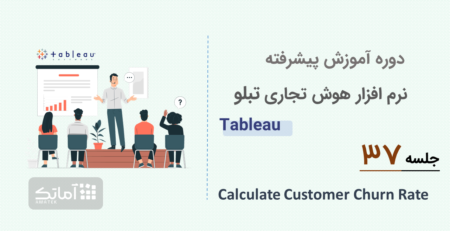

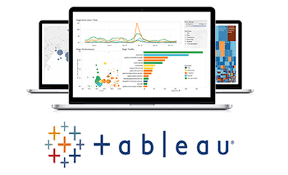
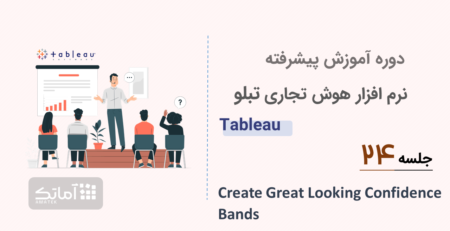
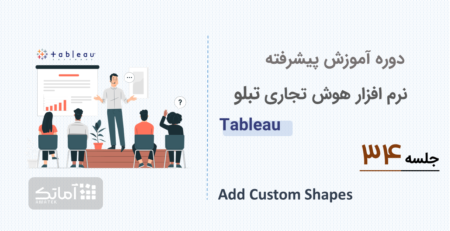
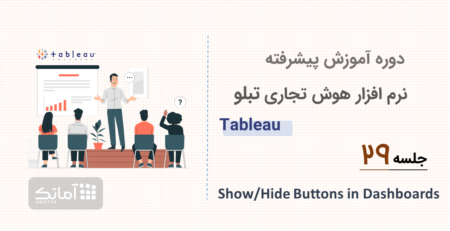
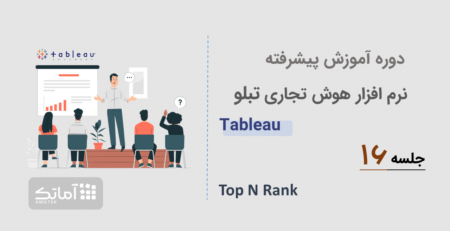
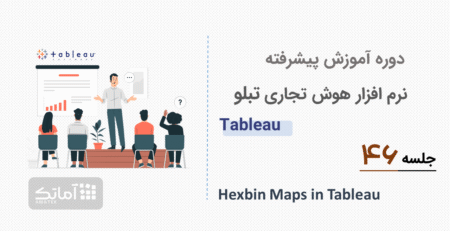
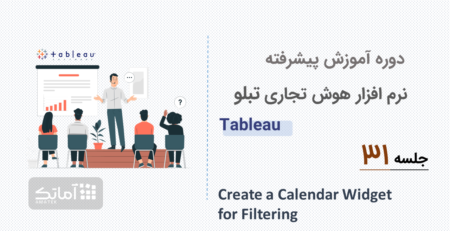
دیدگاهتان را بنویسید